대부분의 게이머는 게임 출시 당시 PS4 오류 코드 CE-34878-0 문제에 직면했으며, 이 상황으로 인해 PS4가 충돌하고 게임이 열리지 않는 문제가 발생했습니다. 이 오류는 플레이 중인 게임이 충돌했음을 나타냅니다. 글쎄, 당신이 피해자 중 하나라면 걱정하지 마십시오. 여기에서 위의 문제에 대한 가장 포괄적인 솔루션을 찾을 수 있습니다.

그러나 계속하기 전에 PlayStation PS4 오류 코드 CE-34878-0 문제와 게임 충돌의 주요 원인을 숙지해야 합니다. 이유는 솔루션에 대한 올바른 경로를 제공하므로 위의 문제를 쉽게 해결할 수 있습니다.
오류 코드 CE-34878-0 개요
우리가 논의한 것처럼 게임 충돌은 오류 코드 CE-34878-0과 관련이 있습니다. PS4 게임을 플레이하는 동안 이 오류가 발생할 수 있습니다. CE-34878-0은 게이머들 사이에서 가장 흔한 오류 코드입니다. 이 오류로 인해 게이머가 게임에서 받는 오류 메시지는 다음과 같습니다.
다음 애플리케이션에서 오류가 발생했습니다.
(CE-34878-0)
PS4 게임에 오류 코드 CE-34878-0
이 발생했습니다. 다양한 포럼의 보고서와 플레이어가 제기한 질문에 따르면 이 CE-34878이 발생하는 주요 이유는 다음과 같습니다. -0 오류는 다음과 같습니다. PS4 게임은 다음과 같습니다:
- Fortnite
- Call of Duty: Black Ops 4
- FIFA 19
- NBA 2K 19
- Spider-Man
- Red Dead Online
우리만 주요 PS4 게임에 대한 CE-34878-0 오류가 발생한 6개 게임을 나열했다고 해서 이것이 위의 오류를 생성하는 유일한 게임이라는 의미는 아닙니다. 이 오류 코드의 영향을 받는 다른 게임도 있지만 이 6개 게임이 가장 큰 영향을 받고 이 오류 코드의 영향을 받는 경우가 많습니다. PS4 Nat 유형 오류와 같은 PS4에는 다른 문제가 있습니다.
PS4 오류 코드 CE-34878-0이 나타나는 이유는 무엇입니까?
PS4에서 게임이나 애플리케이션이 충돌할 때마다 PS4 오류 코드 CE-34878-0이라는 메시지가 표시됩니다. PS4 데이터 손상, 소프트웨어 문제 또는 PS4 소프트웨어 업데이트 누락으로 인해 게임이 손상되었습니다. 이것이 문제의 주요 원인입니다. 이제 준비하고 아래 단계에 따라 심각한 문제를 해결하십시오.
PS4 오류 코드 CE-34878-0을 수정하는 방법은 무엇입니까?

사람들은 항상 오류를 수정하기 전에 PS4 데이터를 백업할 것을 권장합니다. 다음 해결 방법 중 하나를 수행하면 PS4의 데이터가 손실될 수 있으므로 신중한 고려가 필요합니다. PS4 데이터를 백업한 후 안전하게 오류 수정을 진행할 수 있습니다.
게임 및 PS4 펌웨어 다시 시작
이전 논의와 마찬가지로 CE-34878-0은 현재 플레이 중인 게임이 충돌했음을 의미하는 일반적인 오류입니다. 이 문제를 해결하려면 게임을 다시 시작하고 오류 코드를 확인하세요.
그 외에도 하드웨어 결함도 이 게임의 주요 용의자입니다. 따라서 PS4 펌웨어를 다시 시작해 볼 수 있습니다. PS4 콘솔과 컨트롤러를 완전히 종료한 후 다시 시작하세요. 이제 문제가 되는 게임을 다시 열고 오류가 해결되었는지 확인하세요.
시스템 소프트웨어 업데이트
PS4 개발자는 일반적으로 시스템 버그와 사소한 문제를 해결하기 위해 시스템 소프트웨어를 업데이트합니다. 그러나 아직 소프트웨어를 업데이트하지 않았다면 걱정하지 마세요. 업데이트 프로세스는 매우 간단하며 동일한 단계를 수행하는 데 몇 분만 투자하면 됩니다.
- 첫 번째 오픈 PlayStation .

- 홈 화면에 "Settings" 옵션이 있는데, 동일하게 선택하세요.

- 설정 섹션에서 "시스템 소프트웨어 업데이트"를 선택하세요.

- 이후 PS4는 실행을 시작하고 시스템에 필요한 최신 업데이트를 찾고, 업데이트가 발견되면 자동으로 파일을 설치합니다.
- 프로세스가 완료되면 콘솔을 다시 시작하여 변경 사항을 적용하세요.
게임 업데이트
간단하고 기본적인 프로세스이므로 PS4 오류 코드 CE-34878-0 문제를 방지하려면 항상 정기적으로 게임을 업데이트하는 것이 좋습니다. 아직 수행하지 않으셨다면 다음 단계를 따르세요.
- PlayStation을 시작하세요.

- 이제 홈 화면에서 Affected Games를 선택하고 Options 버튼을 누르세요.
- 이후 화면 오른쪽에 몇 가지 옵션이 표시되면 "업데이트 확인"을 선택하세요.

- 과정을 완료한 후 콘솔을 다시 시작하고 게임을 확인하세요.
게임 제거 및 재설치
이 프로세스는 주로 PS4 오류 코드 CE-34878-0 문제를 해결하기 위한 것입니다. 그러므로 같은 방법을 시도해 보아야 합니다. 이 방법을 사용하면 게임이 완전히 제거되고 최신 버전의 게임이 설치됩니다. 프로세스는 간단하며 귀하의 편의를 위해 동일한 단계가 아래에 나열되어 있습니다.

- PS4을 열고 설정 섹션으로 이동하세요.

- "설정" 페이지에서 "시스템 저장소 관리" 옵션을 찾을 수 있으며 선택하세요.

- 다음 페이지에는 여러 옵션이 표시됩니다. 메뉴 상단에 있는 "앱"을 선택하세요.

- 앱 섹션에서 설치된 게임 목록을 확인하고 영향을 받는 게임을 선택한 후 콘솔의 옵션 버튼을 눌러 "제거" 아이콘을 얻은 다음 이를 선택하여 게임을 완전히 삭제하세요. .

- 게임을 제거한 후 PS4를 다시 시작하세요.
- 이제 게임을 설치하면 이번에는 원활하게 실행됩니다.
얼굴 인식 끄기
더 나은 게임 경험을 즐기기 위해 일부 게이머는 PS Camera를 PS4에 연결하지만 이로 인해 CE-34878-0 오류가 발생할 수 있습니다. 동일한 목록에 있으면 해당 목록을 삭제하고 PS4를 다시 시작하십시오. 이 외에도 PS4의 얼굴 인식 기능도 꺼야 합니다.
- PS4 설정>장치로 이동하세요.
 장비. " width="900" style="max-width:90%" data-lazy-srcset="https://www.devicetricks.com/wp-content/uploads/2019/08/PS4-Settings-Devices.png 900w, https :/ /www.devicetricks.com/wp-content/uploads/2019/08/PS4-Settings-Devices-300x150.png 300w, https://www.devicetricks.com/wp-content/uploads/2019/08/ PS4-Settings-Devices-768x384.png 768w" data-lazy-sizes="(max-width: 900px) 100vw, 900px" data-lazy-src="https://www.devicetricks.com/wp-content/ 업로드/ 2019/08/PS4-Settings-Devices.png" data-ll-status="loaded" data-mce-src="https://www.devicetricks.com/wp-content/uploads/2019/08/ PS4- 설정-장치.png" data-mce-style="box-sizing: border: 0px; max-width: 100%; height: auto; margin: 0px auto 24px; box-shadow: #282525 1px 15px 1px;">
장비. " width="900" style="max-width:90%" data-lazy-srcset="https://www.devicetricks.com/wp-content/uploads/2019/08/PS4-Settings-Devices.png 900w, https :/ /www.devicetricks.com/wp-content/uploads/2019/08/PS4-Settings-Devices-300x150.png 300w, https://www.devicetricks.com/wp-content/uploads/2019/08/ PS4-Settings-Devices-768x384.png 768w" data-lazy-sizes="(max-width: 900px) 100vw, 900px" data-lazy-src="https://www.devicetricks.com/wp-content/ 업로드/ 2019/08/PS4-Settings-Devices.png" data-ll-status="loaded" data-mce-src="https://www.devicetricks.com/wp-content/uploads/2019/08/ PS4- 설정-장치.png" data-mce-style="box-sizing: border: 0px; max-width: 100%; height: auto; margin: 0px auto 24px; box-shadow: #282525 1px 15px 1px;">
- 기기 끄기로 이동하세요.

- 라디오 스위치를 선택하여 카메라를 끄고 다시 시작 PS4를 끄세요. .

- 설정>사용자로 이동하세요.
 사용자입니다. " width="900" style="max-width:90%" data-lazy-srcset="https://www.devicetricks.com/wp-content/uploads/2019/08/PS4-Settings-User.png 900w, https :/ /www.devicetricks.com/wp-content/uploads/2019/08/PS4-Settings-User-300x150.png 300w, https://www.devicetricks.com/wp-content/uploads/2019/08/ PS4- 설정-User-768x384.png 768w" data-lazy-sizes="(max-width: 900px) 100vw, 900px" data-lazy-src="https://www.devicetricks.com/wp-content/ 업로드/ 2019/08/PS4-Settings-User.png" data-ll-status="로드됨" data-mce-src="https://www.devicetricks.com/wp-content/uploads/2019/08/ PS4- 설정-User.png" data-mce-style="box-sizing: 테두리: 0px; 최대 너비: 100%; 높이: 자동; 여백: 0px 자동 24px; box-shadow: #282525 1px 1px 15px 1px;">
사용자입니다. " width="900" style="max-width:90%" data-lazy-srcset="https://www.devicetricks.com/wp-content/uploads/2019/08/PS4-Settings-User.png 900w, https :/ /www.devicetricks.com/wp-content/uploads/2019/08/PS4-Settings-User-300x150.png 300w, https://www.devicetricks.com/wp-content/uploads/2019/08/ PS4- 설정-User-768x384.png 768w" data-lazy-sizes="(max-width: 900px) 100vw, 900px" data-lazy-src="https://www.devicetricks.com/wp-content/ 업로드/ 2019/08/PS4-Settings-User.png" data-ll-status="로드됨" data-mce-src="https://www.devicetricks.com/wp-content/uploads/2019/08/ PS4- 설정-User.png" data-mce-style="box-sizing: 테두리: 0px; 최대 너비: 100%; 높이: 자동; 여백: 0px 자동 24px; box-shadow: #282525 1px 1px 15px 1px;">
- 그런 다음 로그인 설정으로 이동합니다.

- 선택 취소 얼굴 인식 옵션 활성화.

- 게임 실행
PS4 디스플레이 설정 변경
많은 사용자들이 PS4에서 특정 비디오 해상도를 사용하려는 경우 비디오 출력 설정을 자동에서 720p로 전환하면 이 문제가 해결될 수 있다고 말했습니다. 자동으로 관리하려면 다음의 간단한 단계를 따르세요.
Settings- >
- Sound & Screen Sound & Screen으로 이동하세요. " data-lazy-srcset="https://www.devicetricks. com/wp-content/uploads/2019/08/PS4-Settings-Sound-and-Screen.png 900w, https://www.devicetricks.com /wp-content/uploads/2019/08/PS4-Settings-Sound -and-Screen-300x150.png 300w, https://www.devicetricks.com/wp-content/uploads/2019/08/PS4-Settings- Sound-and-Screen-768x384.png 768w" data-lazy-sizes ="(최대 너비: 900px) 100vw, 900px" data-lazy-src="https://www.devicetricks.com/wp-content/ uploads/2019/08/PS4-Settings-Sound-and-Screen. png" data-ll-status="로드됨" data-mce-src="https://www.devicetricks.com/wp-content/uploads/ 2019/08/PS4-Settings-Sound-and-Screen.png" data-mce-style="box-sizing: 상속; 테두리: 0px; 최대 너비: 100%; 높이: 자동; 디스플레이: 블록; 여백: 0px 자동 24px; 지우기: 둘 다; 상자 그림자: #282525 1px 1px 15px 1px;">
 Select
Select
- >
- 해상도를 선택하세요. 결심. " width="900" height="450" data-lazy-srcset="https://www.devicetricks.com/wp-content/uploads/2019/08/PS4-Settings-Video-Output-Settings- 해상도. png 900w, https://www.devicetricks.com/wp-content/uploads/2019/08/PS4-Settings-Video-Output-Settings-Resolution-300x150.png 300w, https://www.devicetricks. com/ wp-content/uploads/2019/08/PS4-Settings-Video-Output-Settings-Resolution-768x384.png 768w" data-lazy-sizes="(최대 너비: 900px) 100vw, 900px" data-lazy -src ="https://www.devicetricks.com/wp-content/uploads/2019/08/PS4-Settings-Video-Output-Settings-Resolution.png" data-ll-status="로드됨" data-mce -src ="https://www.devicetricks.com/wp-content/uploads/2019/08/PS4-Settings-Video-Output-Settings-Resolution.png" data-mce-style="박스 크기: 상속 ; 테두리: 0px; 최대 너비: 100%; 높이: 자동; 여백: 0px 자동 24px; 상자 그림자: #282525 1px 1px 15px;">
 이 옵션을 선택하고 기본 해상도를 선택하세요.
이 옵션을 선택하고 기본 해상도를 선택하세요.
- 720p
- 1080i
1080p(최대 PS4 게임의 기본 해상도)
PS4 초기화
다른 모든 방법이 실패하고 문제가 발생하는 경우 PS4 오류 코드 CE-34878 -0
아직 존재합니다. 이 방법을 적용해 보세요. 초기화는 모든 파일을 삭제하고 시스템 스토리지의 데이터를 저장하는 과정입니다. 즉, 정의 자체가 이미 경고를 표시하므로 이 방법을 적용하기 전에 데이터를 백업했는지 확인하세요. 이 프로세스에서는 저장된 모든 파일이 완전히 지워지고 다시 복구할 수 없게 됩니다.PS4를 열고 홈 화면에서
"설정"을 선택하세요.- 설정 메뉴에서 "PS4 초기화" 옵션을 선택하세요.

- 이후에는 PS4를 초기화하는 방법을 선택할 수 있습니다. "전체" 옵션을 선택하는 것이 좋습니다.

- 이제 화면의 지침에 따라 프로세스를 완료하세요.
- 과정을 완료한 후 게임을 다시 설치하고 그 전에 백업에서 데이터를 복원하세요.

타사 하드 드라이브를 정품 하드 드라이브로 교체하세요.

PS4 게이머의 주요 관심사는 콘솔의 저장 공간을 늘리는 것이며 마찬가지로 대부분은 원본 하드 드라이브를 교체합니다. 타사 하드 드라이브가 있는 하드 드라이브를 사용하면 원치 않는 문이 열리고 문제가 발생할 수 있으며 그 중 하나는 PS4 오류 코드 CE-34878-0입니다. 따라서 오류 코드를 제거하려면 원래 HDD 콘솔로 다시 전환하고 공급자가 제공한 콘솔을 사용해야 합니다.
Sony 지원팀에 문의하세요

이러한 방법 중 어느 것도 귀하에게 적합하지 않다면 PS4에 제가 고칠 수 없는 오류가 있을 수 있습니다. 그런 다음 PlayStation 기술 지원에 문의하세요. 보증에 따라 PS4의 수리 또는 교체를 위해 항상 PlayStation을 공급한 회사의 지원을 받는 것이 좋습니다.
위 내용은 PS4 오류 코드 CE-34878-0을 수정하는 방법은 무엇입니까?의 상세 내용입니다. 자세한 내용은 PHP 중국어 웹사이트의 기타 관련 기사를 참조하세요!
 什么是 idp 通用恶意软件?它是病毒还是假阳性?May 14, 2023 pm 01:04 PM
什么是 idp 通用恶意软件?它是病毒还是假阳性?May 14, 2023 pm 01:04 PM这是周日下午,您正在PC上享受您最喜欢的游戏。你的游戏快要结束了,但突然被一个弹出窗口打断了。当您看到来自防病毒程序的警告消息“检测到IDP.Generic威胁”时,您会同时感到恼火和担心。它是病毒还是只是一个警告?很困惑,您以某种方式设法在互联网上访问了此页面。不用担心,我们会立即解决您的疑虑。IDP是什么意思?IDP是防病毒程序的身份检测保护机制,可防止计算机被木马或病毒窃取与您的身份相关的个人数据,例如您的银行凭证、重要文件、身份证。当防病毒程序未能检测到文件类型并因此引发警告时,通常会
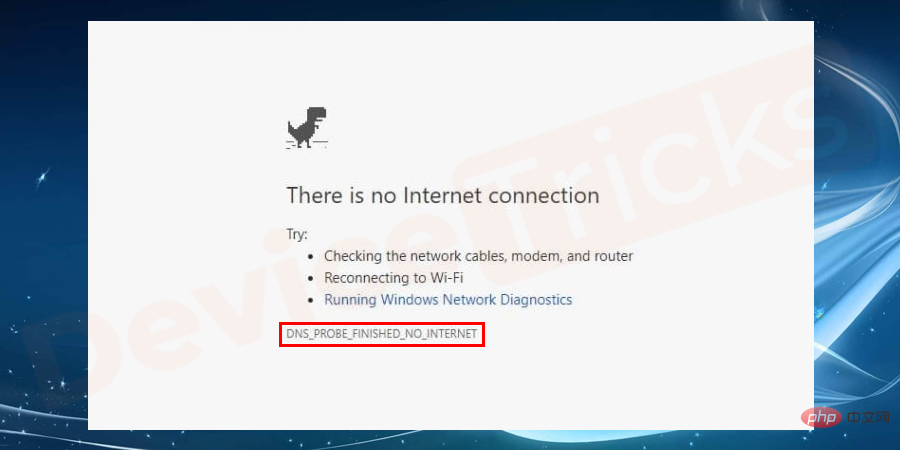 Google Chrome 中的“DNS Probe Finished No Internet”错误 - 如何修复?Apr 18, 2023 pm 09:31 PM
Google Chrome 中的“DNS Probe Finished No Internet”错误 - 如何修复?Apr 18, 2023 pm 09:31 PM想象一下,您正在研究明天到期的演示文稿,并且您找到了一个完美的网页,其中包含您搜索了几个小时的所有统计数据。打开它后,您看到的不是网页,而是一个小型T-Rex,其下方写有DNS_PROBE_FINISHED_NO_INTERNET小错误。当DNS探测开始没有互联网时,会有多令人沮丧?像消防员一样,我将尝试快速解决您与此错误相关的所有紧迫问题。什么是DNS_Probe_Finished_No_Internet错误?DNS_PROBE错误对于GoogleChrome用户来说很常见,这主要是
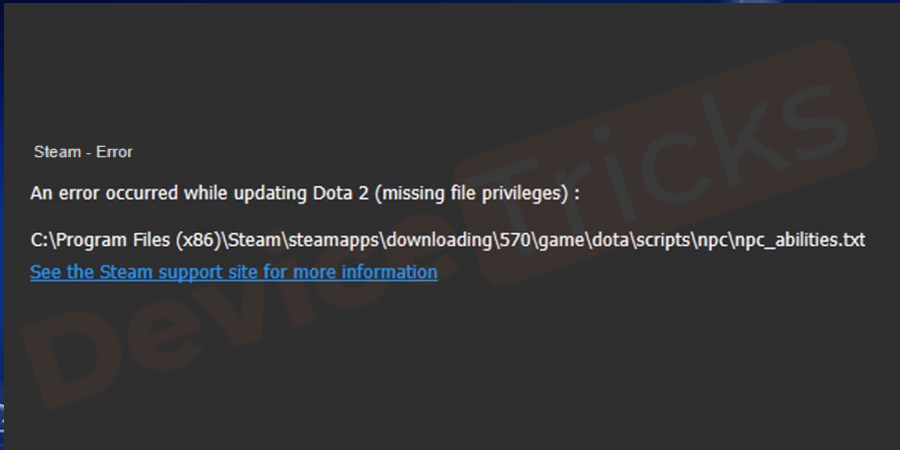 如何修复 Steam 缺少文件权限错误?May 19, 2023 pm 04:03 PM
如何修复 Steam 缺少文件权限错误?May 19, 2023 pm 04:03 PMSteam是一个游戏平台,提供动感十足的游戏、冒险游戏等等。简而言之,它是游戏玩家的理想中心,在这里他们可以找到所有类型的游戏。毫无疑问,Steam是一款出色的应用程序,但一些用户未能有效地访问该平台,其背后的原因是一个问题,即“Steam缺少文件权限”。因此,如果您在同一个列表中,请不要担心,因为问题很常见,并且通过一些快速解决方案,您可以在短时间内解决它。但在进一步进入解决方案部分之前,让我们弄清楚“Steam更新缺少文件权限”问题背后的原因是什么。一旦我们弄清楚了原因,那么我们就很容易解决
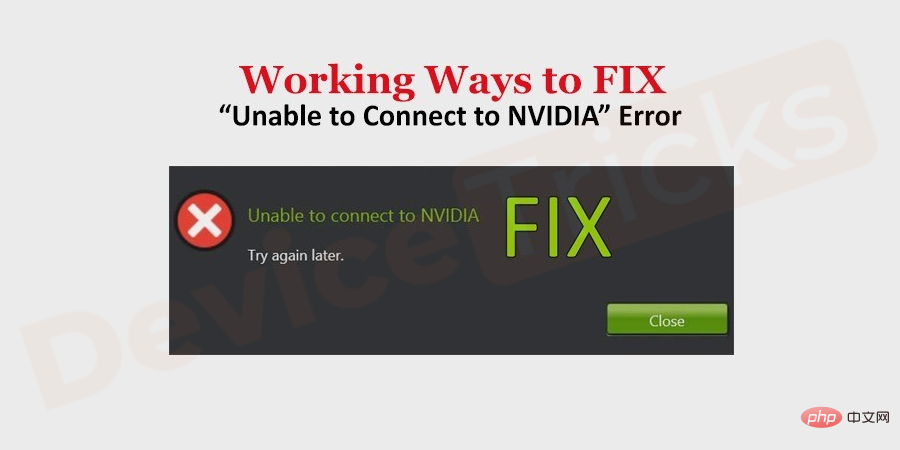 如何修复 Windows 中的无法连接到 NVIDIA 错误?May 04, 2023 am 08:40 AM
如何修复 Windows 中的无法连接到 NVIDIA 错误?May 04, 2023 am 08:40 AM屏幕上显示“无法连接到NVIDIA,稍后重试”错误意味着GeForceExperience应用程序无法连接到NVIDIA,因此导致了此类问题。大多数时候错误通知看起来像无法连接到NVIDIA请稍后再试或者无法连接到NVIDIA检查您的Internet连接许多用户都面临这个问题,而且您并不是唯一一个报告GeForceExperience无法打开的错误。因此,为了解决同样的问题,有一些富有成效的解决方案可以帮助您克服这个问题。在继续解决方案部分之前,让我们讨论一下为什么会发生此错误。继续
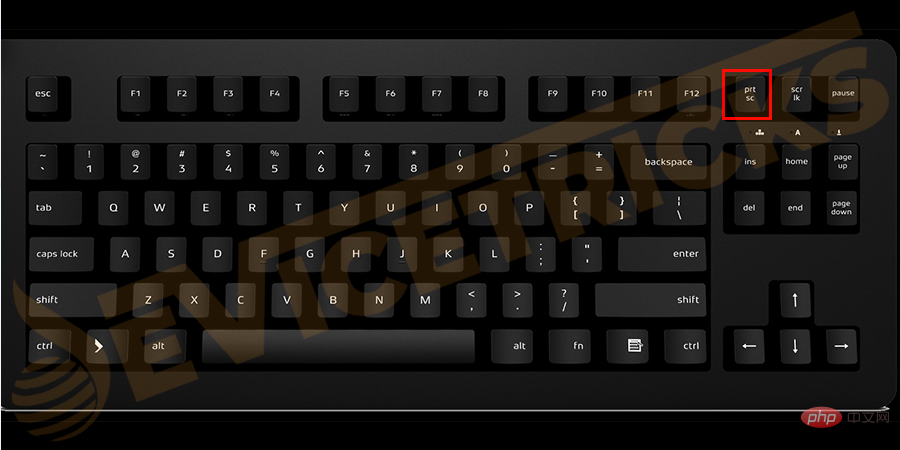 如何修复打印屏幕在 Windows 10 上不起作用?Apr 14, 2023 am 08:37 AM
如何修复打印屏幕在 Windows 10 上不起作用?Apr 14, 2023 am 08:37 AM您是否在尝试通过 Print Screen (PrtSc) 键在 Windows 10 上捕获屏幕截图时遇到“ Print Screen not working ”?那么请放心,因为您并不孤单,许多 Windows 10 用户都遇到了 Print Screen 功能突然停止工作,并在论坛线程上抱怨错误。好吧,这确实非常令人不安,但却是一个常见问题,如果您还在处理 Windows 10 屏幕捕获不工作问题或 Print Screen 键不再工作,那么幸运的是,您来对地方了。在本文中,您将学习如何修
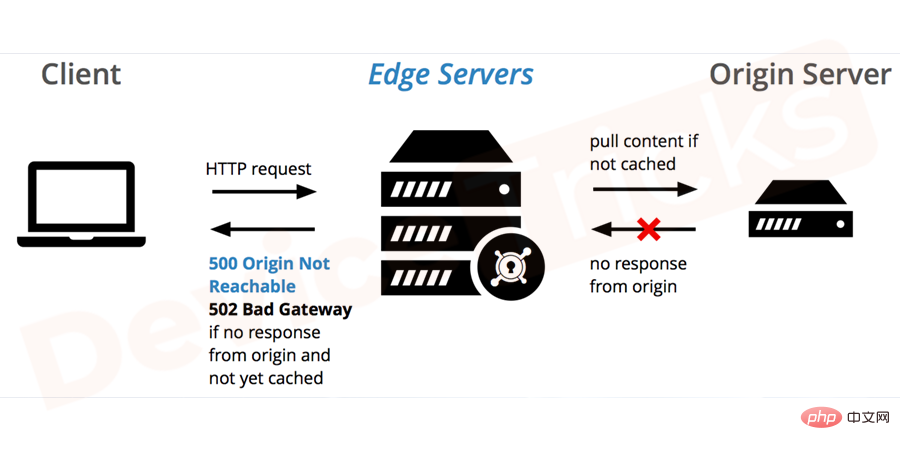 如何修复 502 Bad Gateway 错误?Apr 14, 2023 am 09:07 AM
如何修复 502 Bad Gateway 错误?Apr 14, 2023 am 09:07 AM我们必须感谢技术让我们的生活更轻松,但同样的技术经常成为技术故障的牺牲品。502 Bad Gateway就是您可能遇到的此类技术故障之一。它表明一台服务器无法从另一台服务器获得一些有效的响应。如果您想知道502 Bad Gateway错误到底是什么,请继续阅读。502 Bad Gateway 是什么意思?它只是一个 HTTP 状态码,类似于特定服务器无法接收来自另一台服务器的响应。502 Bad Gateway错误完全取决于您的特定设置。您最终可能会在任何给定时间跨任何操作系统在任何浏览器中体验
 如何在没有遥控器的情况下使用 LG 智能电视?Apr 16, 2023 pm 03:07 PM
如何在没有遥控器的情况下使用 LG 智能电视?Apr 16, 2023 pm 03:07 PM目前,大多数人的家庭和办公区域都拥有LED智能电视,这种升级后的电视可以帮助他们实现数字化。此外,这些智能电视充当计算机设备和智能手机设备。智能电视只不过是一种向您播放本地频道的设备,您还可以在单个设备上查看社交媒体和其他媒体平台网站。这些设备通过Wi-Fi连接,因此您可以从计算机设备或智能手机访问电视。通过遥控器设置,您可以访问LG电视中可用的所有类型的服务,例如,当您必须在没有遥控器的情况下将LG电视连接到Wi-Fi时,您将需要使用USB鼠标将您的电视连接到无线网络。如何在
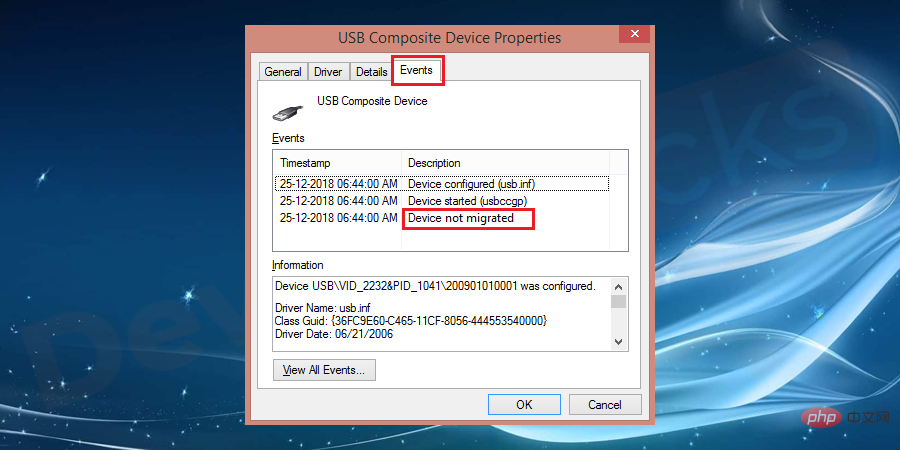 如何修复未在 Windows 10 上迁移的设备?Apr 19, 2023 pm 05:07 PM
如何修复未在 Windows 10 上迁移的设备?Apr 19, 2023 pm 05:07 PM在更新Windows时,您可能会遇到常见错误消息Devicenotmigratedduetopartialorambiguousmatch。在探索解决此错误的解决方案之前,您需要了解“什么是Windows中的设备迁移”以及“设备未在Windows10上迁移”的原因是什么?继续阅读!“设备未迁移”错误概述更新Windows版本时,由于部分匹配或不明确匹配而未迁移是常见错误。许多Windows用户在升级到最新更新时收到“设备未迁移”消息。在Windows更新期间,由

핫 AI 도구

Undresser.AI Undress
사실적인 누드 사진을 만들기 위한 AI 기반 앱

AI Clothes Remover
사진에서 옷을 제거하는 온라인 AI 도구입니다.

Undress AI Tool
무료로 이미지를 벗다

Clothoff.io
AI 옷 제거제

AI Hentai Generator
AI Hentai를 무료로 생성하십시오.

인기 기사

뜨거운 도구

Dreamweaver Mac版
시각적 웹 개발 도구

SublimeText3 중국어 버전
중국어 버전, 사용하기 매우 쉽습니다.

SublimeText3 Mac 버전
신 수준의 코드 편집 소프트웨어(SublimeText3)

SublimeText3 영어 버전
권장 사항: Win 버전, 코드 프롬프트 지원!

DVWA
DVWA(Damn Vulnerable Web App)는 매우 취약한 PHP/MySQL 웹 애플리케이션입니다. 주요 목표는 보안 전문가가 법적 환경에서 자신의 기술과 도구를 테스트하고, 웹 개발자가 웹 응용 프로그램 보안 프로세스를 더 잘 이해할 수 있도록 돕고, 교사/학생이 교실 환경 웹 응용 프로그램에서 가르치고 배울 수 있도록 돕는 것입니다. 보안. DVWA의 목표는 다양한 난이도의 간단하고 간단한 인터페이스를 통해 가장 일반적인 웹 취약점 중 일부를 연습하는 것입니다. 이 소프트웨어는







